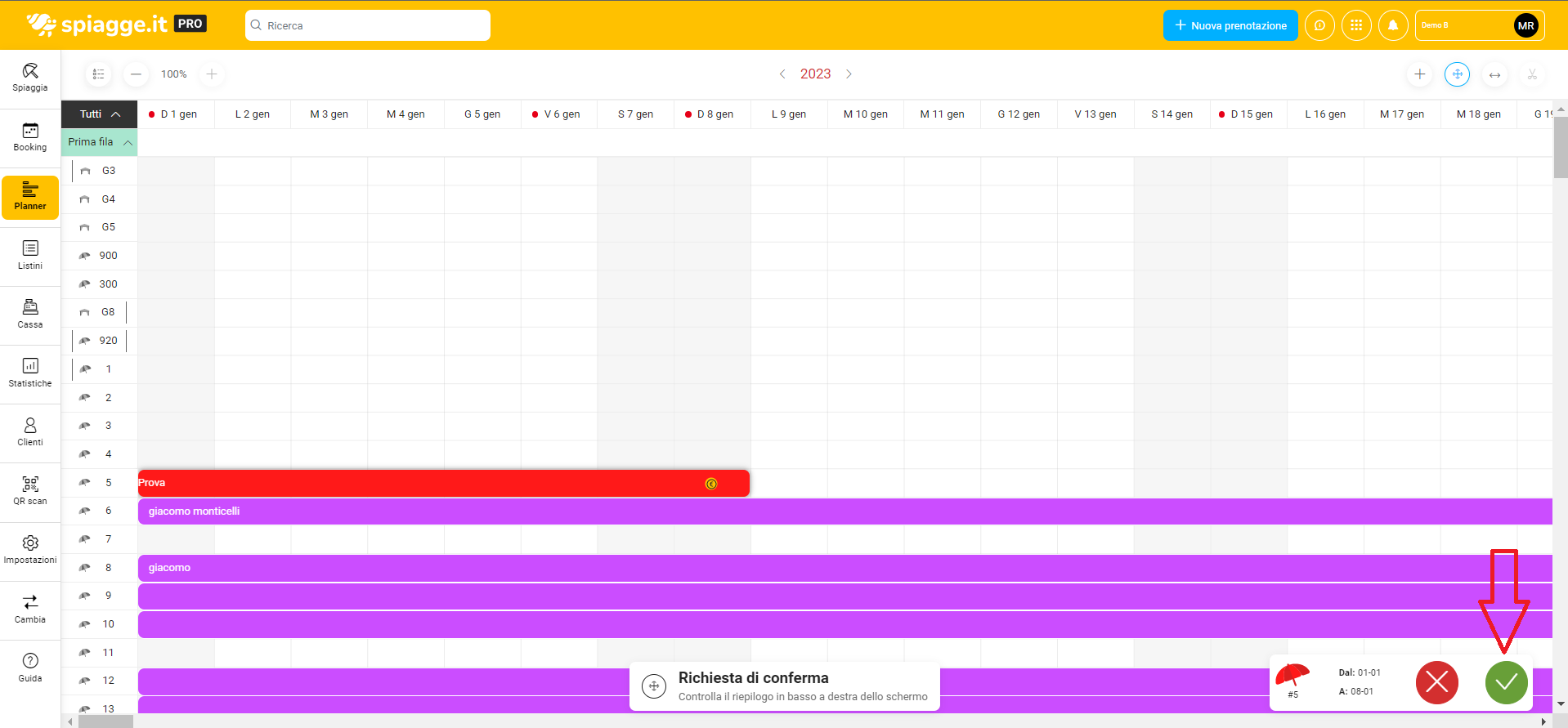Il y a trois façons de déplacer une réservation vers un autre lieu :
1. Se déplacer rapidement à partir de la carte;
2. Déplacement à partir de l’écran de réservation;
3. Déplacement du planificateur.
1. Passer rapidement d’une carte à l’autre
Directement à partir de la carte, on peut cliquer sur
« Déplacer la réservation »
en haut à droite, et ainsi sélectionner la réservation que l’on souhaite déplacer.
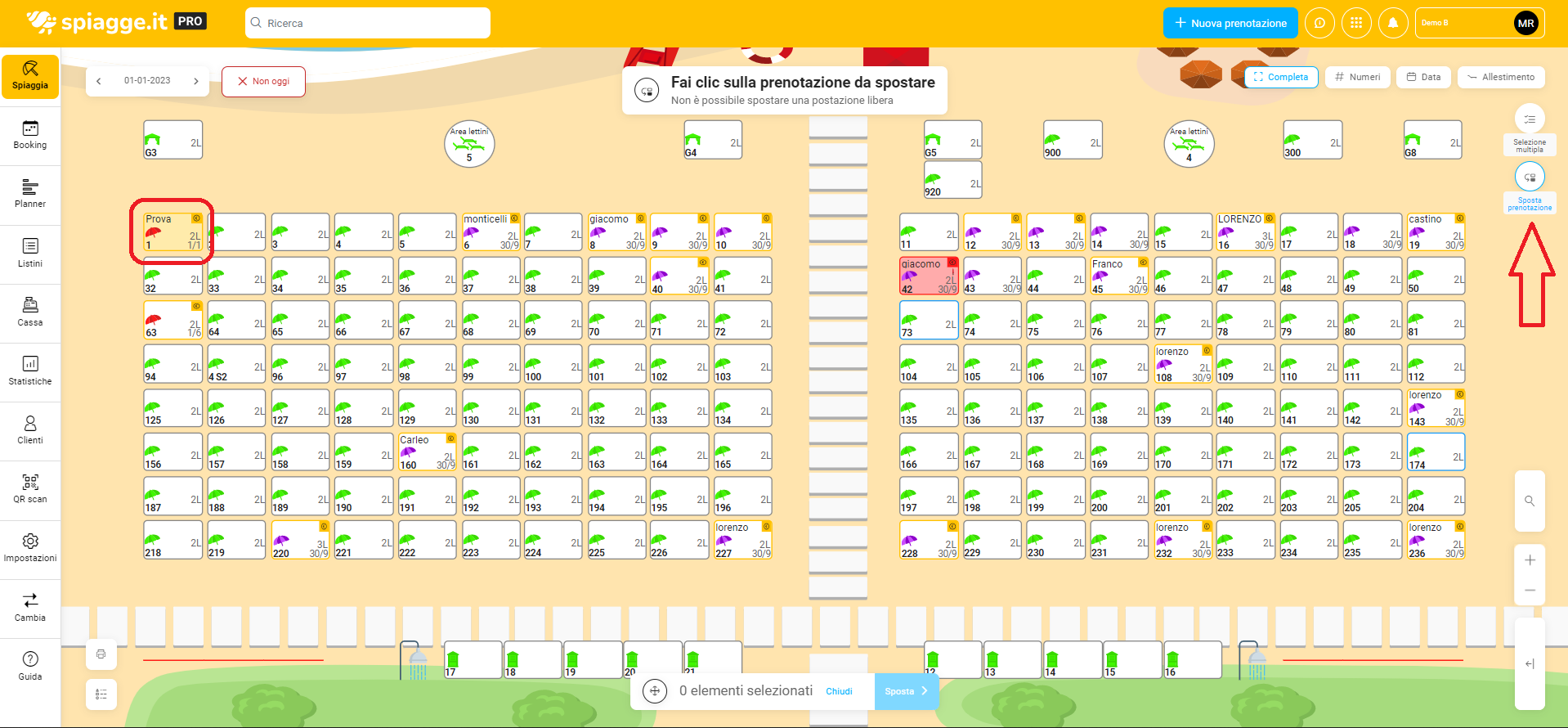
Une fois la réservation choisie, on nous demandera si l’on veut passer du
jour en cours
ou de faire une réservation
sur mesure
(en choisissant une autre date du calendrier) :
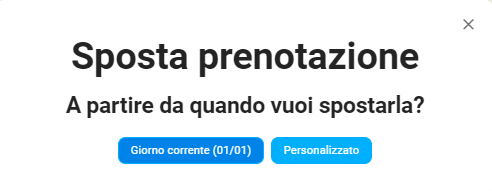
Après avoir fait notre choix, nous retournons sur la carte, pour indiquer le nouvel emplacement vers lequel nous allons déplacer la réservation, en cliquant dessus (en le surlignant ainsi en bleu) :
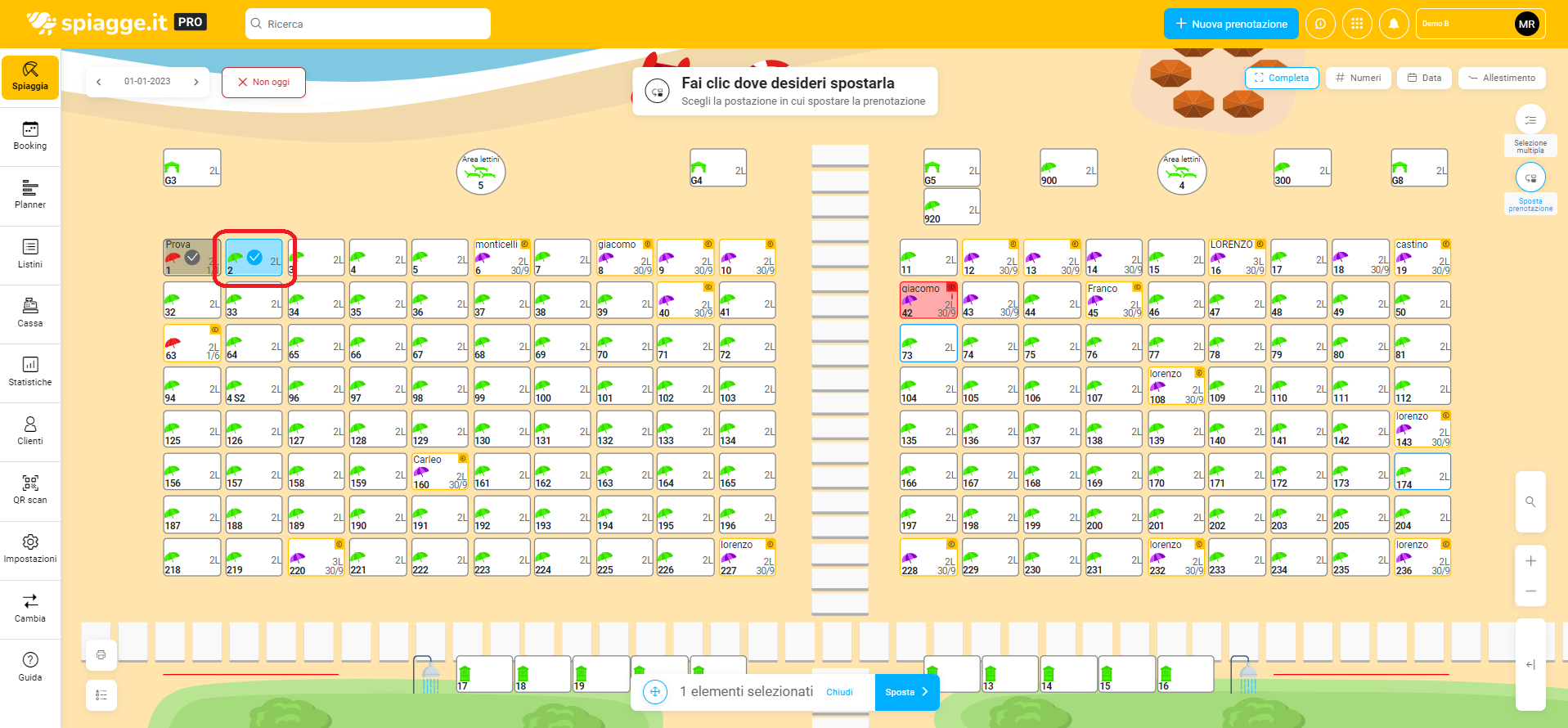
Enfin, en cliquant sur le bouton
« bouton « Déplacer
nous pouvons confirmer définitivement le déplacement en sélectionnant
« Continuer ».
En cliquant sur le bouton « Continuer », le déplacement est terminé avec succès :
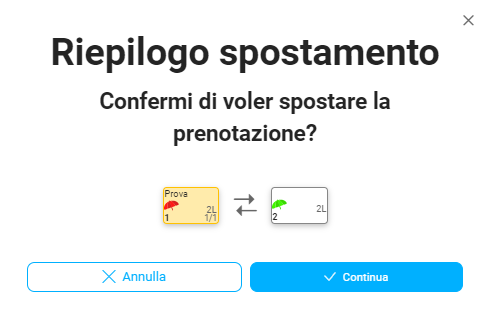
2. Déplacement à partir de l’écran de réservation
Dans l’écran de réservation, nous pouvons cliquer sur l’icône en haut de la page.
« Déplacer »
pour activer la même fonction sur la carte :
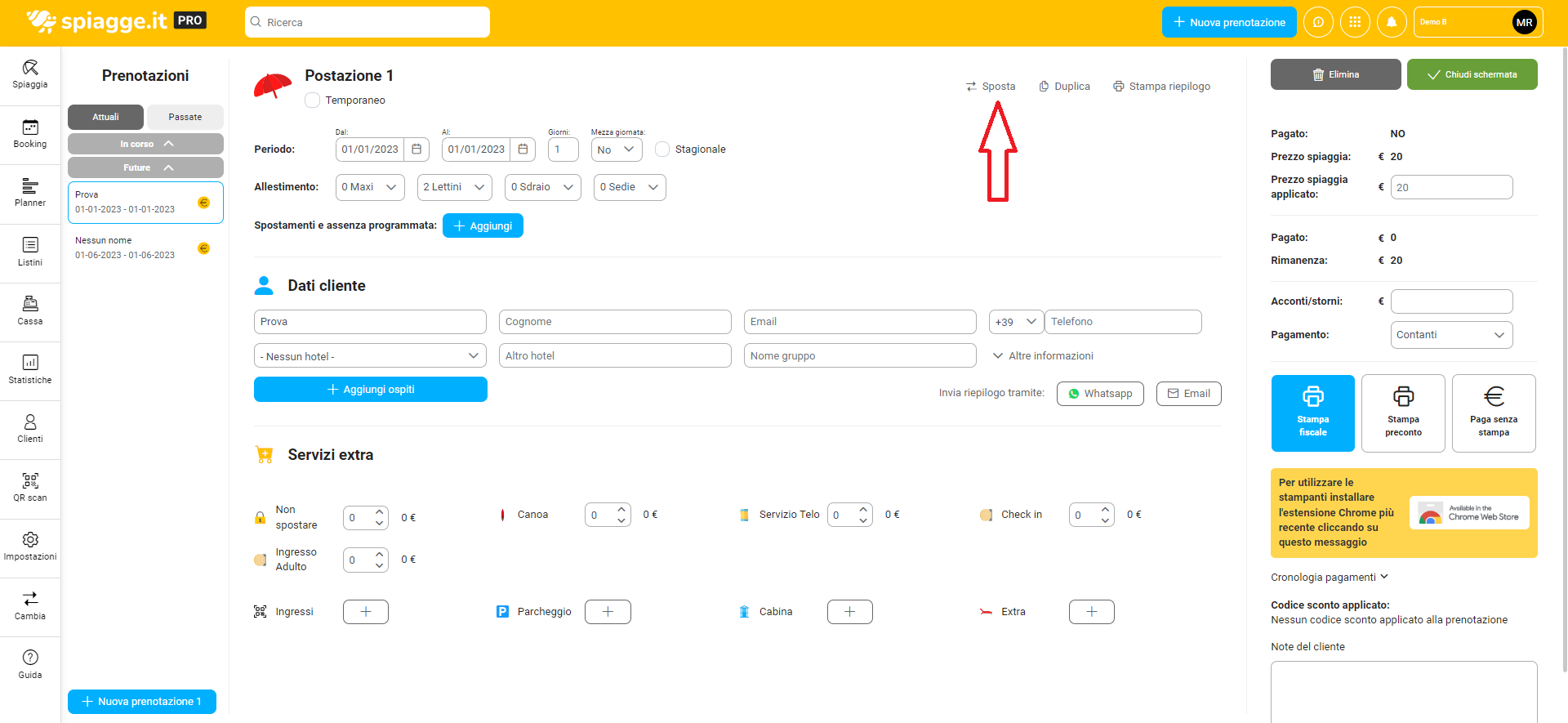
À ce stade, répétez les mêmes étapes que ci-dessus pour la fonction de mappage direct ;
3. Déplacement du planificateur
Aller à l’élément de menu
Menu « Planificateur
vous pouvez déplacer une réservation en cliquant sur la fonction
« fonction « Déplacer
(marquée par le symbole de deux flèches croisées) :
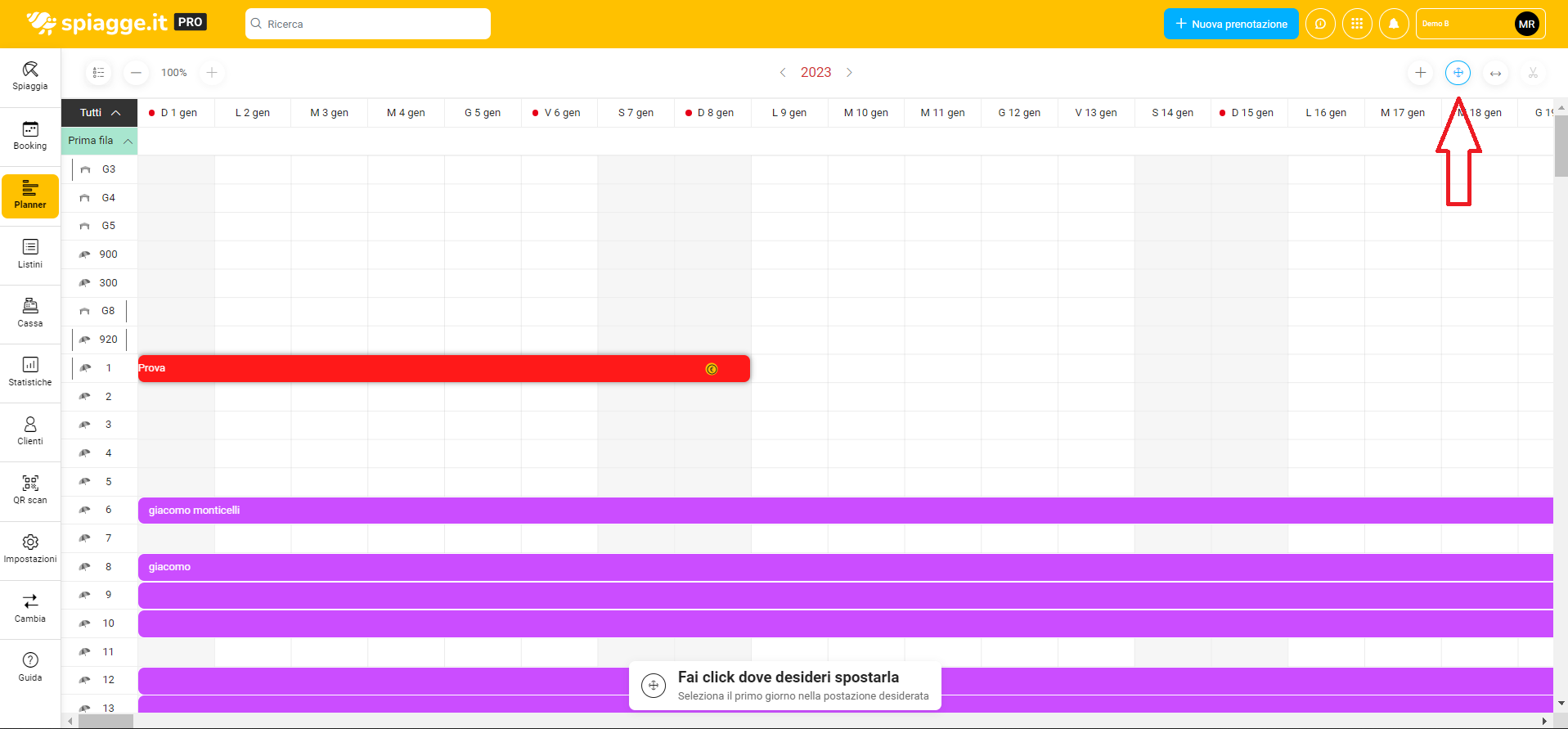
A ce stade, il suffit de cliquer sur la ligne de la position vers laquelle on souhaite déplacer la réservation, puis de la confirmer en cliquant sur le bouton vert (ce mode permet non seulement de la déplacer par position, mais aussi par intervalle si nécessaire).